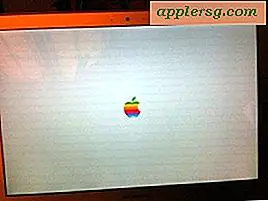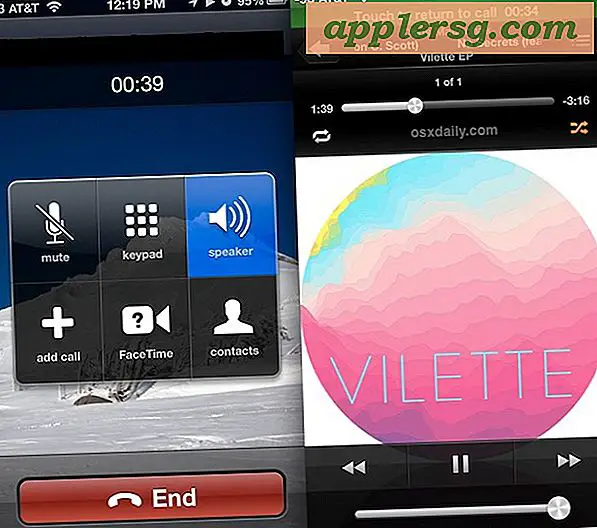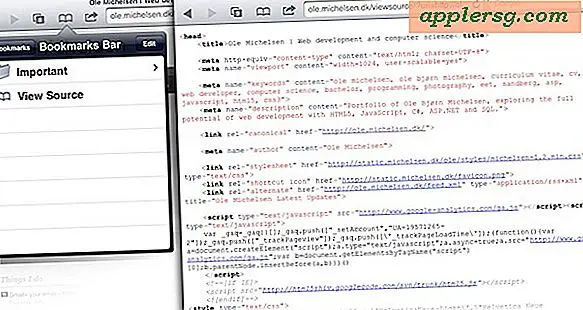Come giocare in modalità finestra
Idealmente, ogni gioco per computer includerebbe un facile interruttore tra le modalità finestra e schermo intero, rendendo possibile giocare insieme a una finestra del browser Web o mantenere il mouse libero per raggiungere un secondo monitor. In realtà, molti giochi non dispongono di questa opzione di base nel menu delle impostazioni, ma alcuni forniscono la funzionalità tramite un'opzione della riga di comando o un file di configurazione. Per quei giochi che rifiutano ostinatamente tutti gli altri metodi, prova una delle poche utility esterne progettate per modificare il modo in cui i giochi funzionano.
Opzioni di gioco
Prima di ricorrere a misure più complicate, controlla le impostazioni di un gioco per un interruttore "Modalità finestra" o "Schermo intero". Nei giochi con numerose opzioni, potresti trovare questa opzione in una categoria come "Impostazioni grafiche" o "Impostazioni video" o accanto all'opzione di risoluzione nel programma di avvio del gioco. Se non riesci a trovare un'opzione, prova a premere "Alt-Invio", una scorciatoia comune per cambiare le modalità dello schermo. Alcuni giochi offrono anche "Finestra senza bordi" o "Schermo intero (finestra)", che sembra la modalità a schermo intero ma consente ad altre finestre in cima al gioco: premi "Windows-D" per passare al desktop o "Alt-Tab" per spostarti tra i programmi aperti.
Opzioni della riga di comando
Le opzioni della riga di comando applicano le impostazioni a un gioco dal momento in cui si apre e alcuni giochi forniscono un'opzione per la modalità finestra tramite questo metodo. Per modificare le impostazioni di un gioco, fai clic con il pulsante destro del mouse sul collegamento e fai clic su "Proprietà". Digita un'opzione dopo la fine del testo nella riga "Target". Le opzioni disponibili variano in base al gioco, ma molte, come "Diablo II" e "SimCity" del 2013, forniscono la modalità finestra con "-w" senza virgolette. Un'altra opzione da provare è "-window". Per i giochi su Steam, fai clic con il pulsante destro del mouse sul titolo del gioco, scegli "Proprietà" e premi "Imposta opzioni di avvio". I giochi con motore sorgente, come "Half-Life 2", utilizzano l'opzione "-sw". Se un gioco non riconosce un'opzione della riga di comando, la ignora, quindi è sicuro testare questo metodo per tentativi ed errori.
Opzioni del file di configurazione
Alcuni giochi forniscono impostazioni aggiuntive tramite un file di configurazione che si trova nella directory del gioco, che puoi modificare nel Blocco note. Queste impostazioni e la sintassi dei file differiscono da gioco a gioco, quindi dovrai sperimentare o cercare una guida su misura per un particolare gioco per scoprire quali opzioni puoi modificare. Ad esempio, i giochi che vengono eseguiti tramite DOSBox, inclusa gran parte del catalogo di GOG, utilizzano il file di configurazione Dosbox.conf. All'interno, modifica la riga "fullscreen = true" in "fullscreen = false" per l'esecuzione in modalità finestra. Se non vedi affatto una riga "schermo intero", aggiungila nella sezione "[sdl]".
Strumenti di terze parti
Se il tuo gioco non viene eseguito in un altro modo in una finestra, uno strumento di terze parti potrebbe essere in grado di forzare una modalità in finestra. Diversi programmi includono questa funzione, quindi se uno non funziona, provane un altro (link in Risorse). Tieni presente che queste opzioni potrebbero ridurre le prestazioni e che i giochi online potrebbero rilevarle come cheat. In DxWnd, fai clic su "Aggiungi" nel menu Modifica, scegli un gioco con la casella "Obiettivo" e seleziona "Esegui nella finestra". Scegli il gioco nell'elenco DxWnd e fai clic su "Esegui" nel menu Modifica. Se utilizzi Analisi 3D, premi "Seleziona" per scegliere un gioco, seleziona "Forza modalità finestra" e premi "Esegui". Per utilizzare D3DWindower, fai clic sull'icona "+" per scegliere un gioco. Selezionalo e fai clic sull'icona a forma di ingranaggio. Seleziona "Usa modalità finestra" e inserisci la posizione di "D3dHook.dll" - incluso con l'utilità - nel campo "DLL". Fare clic su "OK" e premere l'icona del computer per eseguire il gioco. Se hai problemi con D3DWindower, prova a eseguirlo come amministratore.